您是否想知道如何完全或部分关闭 WordPress 评论?
虽然评论是吸引网站访问者的好方法,但您可能出于多种原因不允许在您的网站上发表评论。您可以通过多种方式禁用评论,从仅针对特定帖子、页面或自定义帖子类型,甚至从整个网站完全删除评论。
在本文中,我们将向您展示如何在 WordPress 中禁用评论的分步过程。
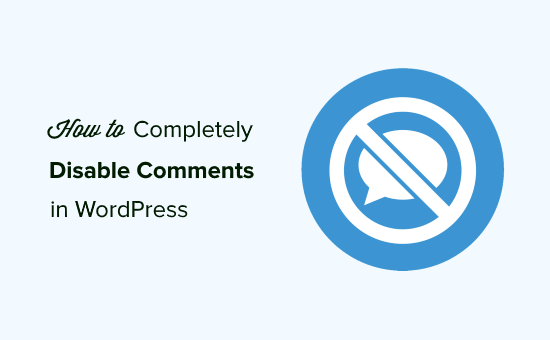
为什么在 WordPress 中禁用评论?
您可能想要关闭特定帖子或页面的评论或禁用整个网站的评论的原因有很多。
例如,博主可能会发布某些他们不想允许发表评论的帖子,例如公告。在这些情况下,您可以轻松禁用对这些特定帖子或页面的评论。
许多小企业主使用 WordPress 来创建他们的网站。这些商业网站通常没有博客部分,并且大多有静态页面,例如服务、关于我们、联系方式等。在这种情况下,允许评论根本没有意义。
另一种常见情况是一些商业博客选择完全禁用评论以防止垃圾邮件。尽管您始终可以使用垃圾邮件防护技术(我们将在本文后面分享),但禁用评论部分肯定会解决问题。
无论您的原因是什么,您当然可以禁用评论,甚至从 WordPress 网站中完全删除评论部分。
以下是您将在本文中学到的内容的快速概述:
- 完全禁用评论
- 禁用对未来帖子的评论
- 禁用对特定页面或帖子的评论
- 批量禁用页面和帖子的评论
- 删除所有 WordPress 评论
- 禁用媒体页面评论
- 使用插件轻松禁用 WordPress 评论
- 删除 WordPress 中的“评论已关闭”
- 奖励:垃圾邮件防护技术
前几种方法将解释如何在不使用插件的情况下禁用页面、帖子或媒体上的评论。稍后我们将解释如何借助插件从WordPress 博客中删除评论部分。
话虽如此,让我们看一下在 WordPress 中禁用评论的各种方法。
视频教程
https://www.youtube.com/embed/zRHxNiSbX38?version=3&rel=0&fs=1&showsearch=0&showinfo=1&iv_load_policy=1&wmode=transparent订阅 WPBeginner
https://www.youtube.com/subscribe_embed?usegapi=1&channel=wpbeginner&layout=default&count=default&origin=https%3A%2F%2Fwpbeginner.com&gsrc=3p&ic=1&jsh=m%3B%2F_%2Fscs%2Fapps-static%2F_%2Fjs%2Fk%3Doz.gapi.en.vQiXRrxCe40.O%2Fam%3DAQ%2Fd%3D1%2Frs%3DAGLTcCMBxIGVyXSdvvcs43a64yHt_P7dfg%2Fm%3D__features__#_methods=onPlusOne%2C_ready%2C_close%2C_open%2C_resizeMe%2C_renderstart%2Concircled%2Cdrefresh%2Cerefresh&id=I0_1448178294715&parent=https%3A%2F%2Fwpbeginner.com
如果您不喜欢该视频或需要更多说明,请继续阅读。
完全禁用评论
完全禁用评论并从管理面板以及网站前端删除所有与评论相关的功能非常容易。
免费的WPCode 插件附带了一个预配置的代码片段库,您可以使用“完全禁用评论”片段从您的网站中删除它们的所有痕迹。
只需安装并激活WPCode,然后导航到WordPress 管理面板中的代码片段 » 库。在这里,您可以搜索“完全禁用评论”并将鼠标悬停在名为相同内容的结果上。
然后您可以单击“使用代码片段”。
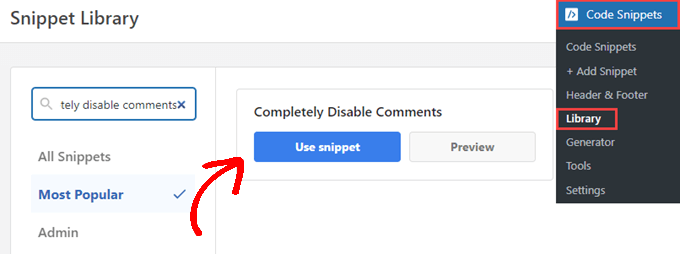
然后,WPCode 将带您进入“编辑片段”页面,该插件已经为您配置了所有内容。
您所需要做的就是将开关切换到“活动”并单击“更新”。
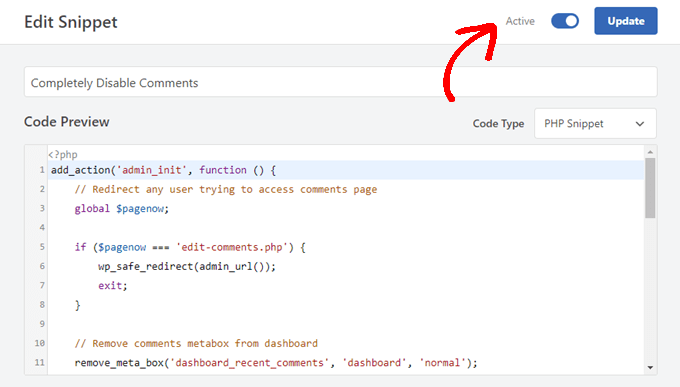
现在,WPCode 将禁用您网站上所有与评论相关的功能。
如果您希望手动从站点中删除所有评论,您可以将以下代码粘贴到主题的functions.php 文件中。
| 1234567891011121314151617 号18192021222324252627282930313233343536373839 | add_action('admin_init', function() { // Redirect any user trying to access comments page global$pagenow; if($pagenow=== 'edit-comments.php') { wp_safe_redirect(admin_url()); exit; } // Remove comments metabox from dashboard remove_meta_box('dashboard_recent_comments', 'dashboard', 'normal'); // Disable support for comments and trackbacks in post types foreach(get_post_types() as$post_type) { if(post_type_supports($post_type, 'comments')) { remove_post_type_support($post_type, 'comments'); remove_post_type_support($post_type, 'trackbacks'); } }});// Close comments on the front-endadd_filter('comments_open', '__return_false', 20, 2);add_filter('pings_open', '__return_false', 20, 2);// Hide existing commentsadd_filter('comments_array', '__return_empty_array', 10, 2);// Remove comments page in menuadd_action('admin_menu', function() { remove_menu_page('edit-comments.php');});// Remove comments links from admin baradd_action('init', function() { if(is_admin_bar_showing()) { remove_action('admin_bar_menu', 'wp_admin_bar_comments_menu', 60); }}); |
由
注意: 将代码片段直接粘贴到主题文件中只能由高级用户完成,因为编辑核心 WordPress 文件很容易破坏您的网站。
禁用对未来帖子的评论
如果您刚刚启动 WordPress 网站,您可以轻松停止对未来帖子的评论。
为此,请从 WordPress 管理面板的左侧边栏转到设置»讨论。
在此页面上,您需要取消选中“允许人们对新文章发表评论”选项,然后单击“保存更改”按钮来存储您的设置。
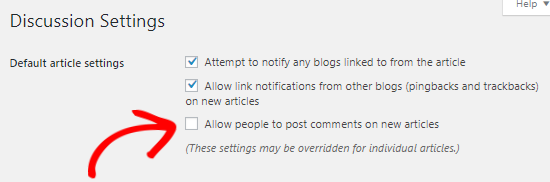
这将禁用您以后所有帖子的评论。但是,如果您想允许或禁止对特定帖子发表评论,那么您仍然可以在不更改此设置的情况下执行此操作。
我们将在下一节中介绍这一点。
禁用对特定页面或帖子的评论
默认情况下,所有页面上的评论均处于关闭状态。
然而,WordPress 允许您自由启用或禁用单个页面和帖子的评论。
只需从左侧边栏转到页面»所有页面即可。在下一页上,您需要将鼠标光标悬停在要启用或禁用评论的页面标题上,然后单击“编辑”链接。
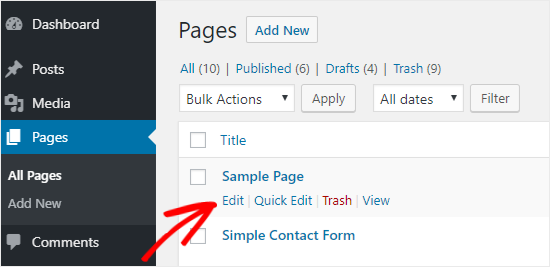
在页面的右上角,您会看到 3 个垂直点图标。您需要单击它以打开下拉菜单,然后单击“选项”。
这将打开一个弹出框,您需要确保此处启用了讨论框。
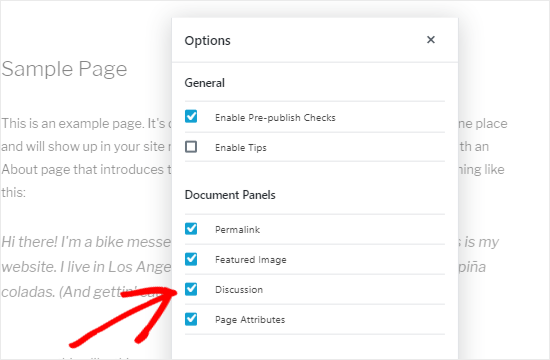
关闭此模式框后,您将在编辑器右侧看到讨论元框。
如果您没有看到它,请确保单击“文档”选项卡来查看它。
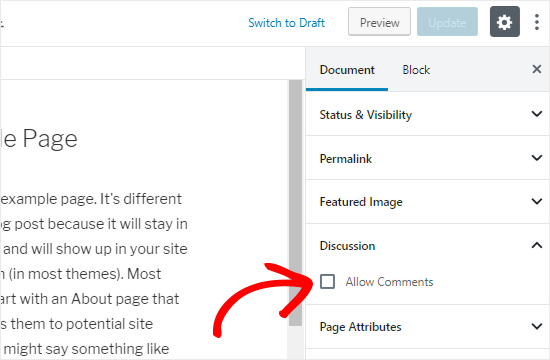
现在,您可以取消选中“允许评论”框以禁用此页面上的评论,然后单击“更新”以保存更改。
另一方面,如果您想有选择地启用评论,那么您只需选中该框即可为某些页面启用它。
您可以按照相同的过程来关闭单个帖子或其他自定义帖子类型的评论。
批量禁用页面和帖子的评论
想要禁用对所有已发布帖子和页面的评论而不单独执行此操作吗?您无需使用插件即可做到这一点。
首先,转到帖子»所有帖子查看您的所有文章。
接下来,选择所有帖子,从批量操作下拉框中选择编辑,然后单击应用。
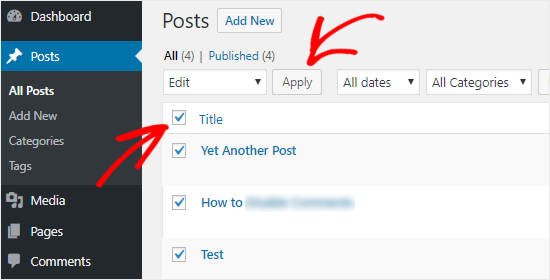
您现在可以对所有选定的帖子执行批量操作,包括更改作者姓名和关闭所有选定帖子的评论。
从评论下拉框中选择“不允许”,然后单击“更新”按钮。这将禁用对所有选定帖子的评论。
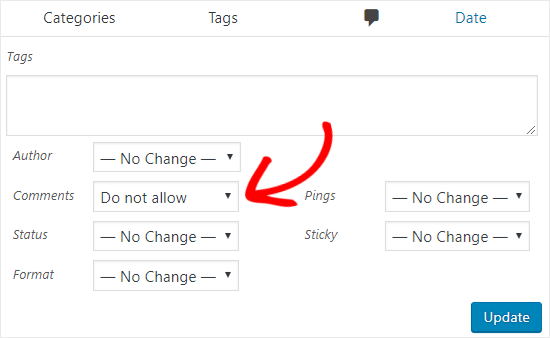
您可以按照相同的过程来关闭页面上的评论。
删除所有 WordPress 评论
虽然上述方法将禁用您的帖子和页面上的评论,但它们不会从您的 WordPress 网站中删除现有评论。
要删除您网站上的所有评论,请单击管理面板左侧边栏中的评论。
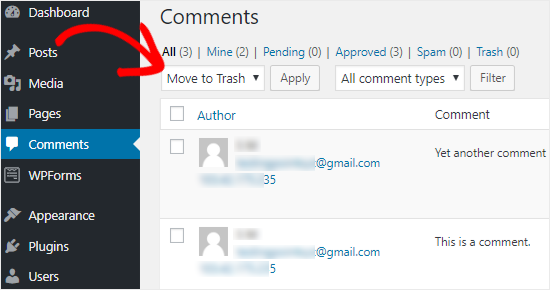
接下来,选择所有评论,从批量操作下拉框中选择“移至垃圾箱”选项,然后单击“应用”。这将从您的网站删除所有现有评论。
如果您的网站有很多评论,那么您将不得不多次重复此步骤,因为 WordPress 每页仅显示一定数量的评论。
禁用媒体页面评论
如果您想禁用媒体附件页面上的评论,那么有两种方法可以实现。
您可以按照我们上面讨论的方法手动禁用对单个媒体附件文件的评论,但这可能非常耗时。
批量禁用注释的更简单方法是使用代码片段。如果您是高级用户,可以将以下代码粘贴到主题的functions.php 文件中。我们不推荐这种方法,因为编辑核心文件很容易破坏您的 WordPress 网站。
| 12345678 | functionfilter_media_comment_status( $open, $post_id) { $post= get_post( $post_id); if( $post->post_type == 'attachment') { returnfalse; } return$open;}add_filter( 'comments_open', 'filter_media_comment_status', 10 , 2 ); |
由
我们建议每个人都使用WPCode ,这是任何人向其 WordPress 站点添加代码的最简单、最容易的方法。
简单安装并激活免费的 WPCode 插件。有关更多信息,您可以参阅我们有关如何安装 WordPress 插件的分步指南。
激活后,前往WordPress 仪表板中的代码片段。将鼠标悬停在“添加自定义代码(新代码段)”上,然后单击“使用代码段”按钮。

接下来,您将看到“创建自定义片段”屏幕。
在这里,您可以为代码片段指定一个标题,例如“禁用媒体页面上的评论”,并将上面的代码粘贴到“代码预览”区域。
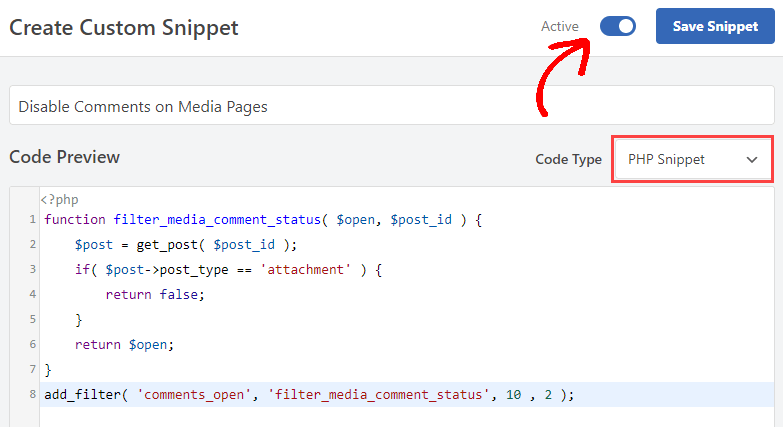
请注意,您应该从“代码类型”下的下拉菜单中选择“PHP 片段”,并将开关切换到“活动”。
现在,您只需按“保存片段”按钮,代码就会出现在您的网站上。
使用插件轻松禁用 WordPress 评论
如果您不想手动禁用评论,则可以使用“禁用评论”插件,只需单击一下即可完成此操作。
它允许您完全禁用 WordPress 网站上任何地方的评论。您还可以在特定帖子类型(例如帖子、页面、媒体等)上禁用它们。它还删除评论表单并停止显示现有评论。

您需要做的第一件事是安装并激活禁用评论插件。您可以按照我们有关如何安装 WordPress 插件的分步指南获取详细说明。
激活插件后,前往管理面板左侧边栏的“设置”» “禁用评论” 。
选择“无处不在”选项允许您禁用整个 WordPress 网站上的评论。该插件还将从您的 WordPress 管理区域中删除评论菜单项。
如果您选择“针对特定帖子类型”的第二个选项,则可以有选择地禁用对帖子、页面或媒体的评论。
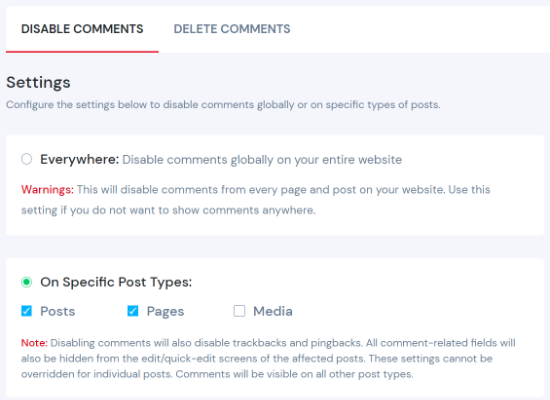
例如,如果您只想删除媒体附件中的评论,则可以选择“针对特定帖子类型”单选按钮,然后选中“媒体”复选框。
如果您只想关闭 WordPress 页面上的评论,您也可以执行相同的操作。使用该插件是禁用 WordPress 页面上的评论的最简单方法。
完成后,只需单击“保存更改”即可完成该过程。
删除 WordPress 中的“评论已关闭”
如果您的 WordPress 主题没有正确检查评论状态,那么它可能仍会显示评论表单、现有评论,甚至显示“评论已关闭”消息。
您可以要求主题开发人员修复此问题,因为这不是符合标准的方法。
或者,您也可以按照以下说明尝试自行修复。
首先,使用FTP 客户端或WordPress 托管控制面板 中的文件管理器连接到您的 WordPress 网站 。接下来,您可以导航到当前主题文件夹,该文件夹位于 /wp-content/themes/ 文件夹中。
在主题文件夹中,您需要找到文件 comments.php,右键单击该文件,并将其重命名为 comments_old.php。
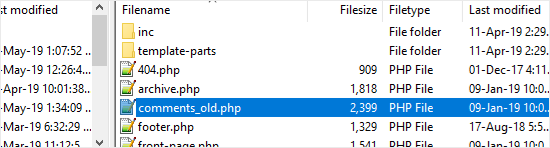
接下来,您需要右键单击 FTP 客户端的右侧面板,然后选择“创建新文件”选项。
然后,将新文件命名为comments.php,然后单击“确定”按钮。
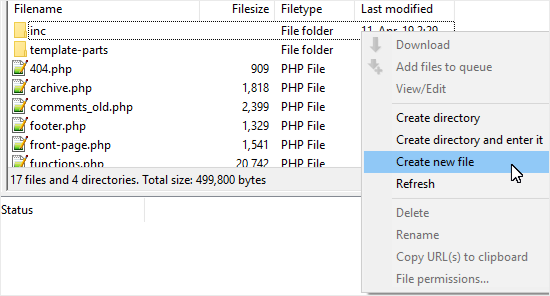
这个技巧只是充当 WordPress 主题的空评论模板,因此不会显示任何评论或与评论相关的消息。
如果您的 WordPress 主题没有 comments.php 文件,那么您需要询问主题开发人员您需要编辑哪个文件。
奖励:垃圾邮件防护技术
如果您打算禁用 WordPress 评论只是为了保护您的网站免受垃圾邮件发送者和链接生成器的侵害,那么我们建议您使用以下一些技术来对抗垃圾邮件。
阿基斯梅特
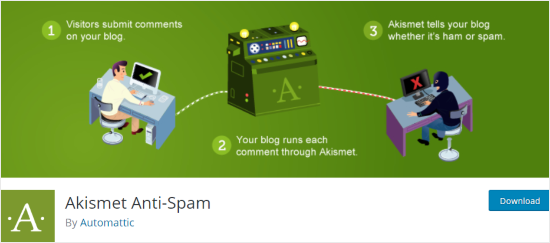
Akismet是处理垃圾评论的最佳插件之一。最棒的是它是由 WordPress 背后的团队构建的。
该插件会检查您网站上的每条评论并验证其是否为垃圾邮件。有关更多详细信息,您可以查看我们的Akismet 插件指南。
结束语
您知道您可以在一段时间后关闭评论吗?

前往“设置”» “讨论”并检查“自动关闭对超过 14 天的文章的评论”字段。
这将在 14 天后自动关闭评论表单。您还可以根据需要更改天数。
通常垃圾邮件发送者会针对较旧的帖子,因此一些用户将此设置更改为 180 天,从而显着减少垃圾邮件。
带有反垃圾邮件蜂的蜜罐
在 WPBeginner 上,我们发现添加第二个名为Antispam Bee 的插件很有帮助,它与 Akismet 一起工作,可以显着减少您网站上的垃圾评论。
它添加了一个隐形蜜罐,可以阻止 99% 的垃圾邮件机器人评论。
评论验证码
在评论表单中添加CAPTCHA 或 reCAPTCHA不太方便用户使用,但它可以帮助您保护您的网站免受垃圾邮件发送者的侵害。
您可以使用 CAPTCHA 4WP插件在评论表单的提交按钮之前添加 reCaptcha。
删除网站 URL 表单字段
对付链接构建者和垃圾邮件发送者的另一种方法是从评论表单中删除网站 URL 字段。许多垃圾评论来自机器人和用户,只是为了寻找返回其网站的链接。
您可以使用评论链接删除和其他评论工具来实现此目的。该插件允许您从评论表单中删除网站 URL 字段,而无需触及任何一行代码。那不是很好吗?
阻止不良 IP
您还可以阻止不良 IP 地址访问您的 WordPress 网站。这将帮助您阻止垃圾邮件发送者和黑客攻击。
为此,您可以查看我们的指南,了解如何在 WordPress 中阻止 IP 地址。
我们希望这份详细的指南可以帮助您了解如何在使用或不使用插件的情况下完全禁用 WordPress 中的评论。您可能还想查看我们的终极 WordPress 安全指南或我们对商业网站最佳插件和工具的专家比较。



